Télécharger en bloc les membres d’un groupe dans Microsoft Entra ID
Vous pouvez télécharger en bloc les membres d’un groupe de votre organisation dans un fichier de valeurs séparées par des virgules (CSV) à partir du centre d’administration Microsoft Entra. Tous les administrateurs et les utilisateurs non administrateurs peuvent télécharger des listes d’appartenance aux groupes.
Télécharger en bloc des appartenances aux groupes
Connectez-vous au centre d'administration Microsoft Entra en tant qu'administrateur de groupes au moins.
Sélectionnez Microsoft Entra ID.
Sélectionnez Groupes>Tous les groupes.
Ouvrez le groupe dont vous souhaitez télécharger l’appartenance, puis sélectionnez Membres.
Sur la page Membres, sélectionnez Opérations en bloc et choisissez Télécharger les membres pour télécharger un fichier CSV des membres du groupe.
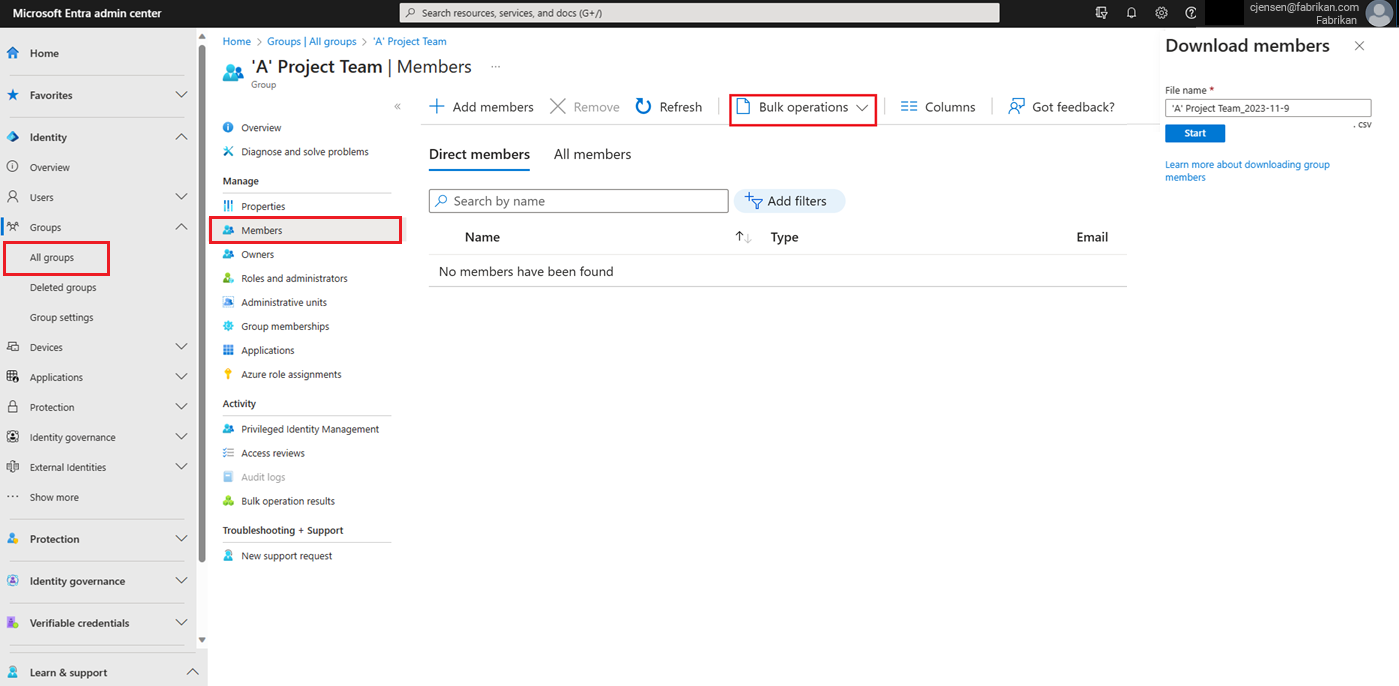
Remarque
Lorsque vous effectuez des opérations en bloc, comme l’importation ou la création, vous pouvez rencontrer un problème si l’opération en bloc ne se termine pas dans l’heure. Pour contourner ce problème, nous vous recommandons de fractionner le nombre d’enregistrements traités par lot. Par exemple, avant une exportation, vous pouvez limiter le jeu de résultats en filtrant sur un type de groupe ou un nom d’utilisateur pour réduire la taille des résultats.
Vérifier l’état du téléchargement
Vous pouvez consulter l’état de toutes vos demandes d’opération en bloc en attente sur la page Résultats de l’opération en bloc.
Limites du service de téléchargement en bloc
Chaque opération en bloc pour télécharger une liste des membres d’un groupe peut prendre jusqu’à une heure. Ce délai d’exécution vous permet de télécharger une liste d’au moins 500 000 membres.
Étapes suivantes
Commentaires
Bientôt disponible : pendant toute l’année 2024, nous allons éliminer progressivement Problèmes GitHub comme mécanisme de commentaires pour le contenu et le remplacer par un nouveau système de commentaires. Pour plus d’informations, voir : https://aka.ms/ContentUserFeedback.
Soumettre et afficher des commentaires pour
